Linux目录结构、Linux分区大小、挂载点和如何分区
- 格式:doc
- 大小:244.00 KB
- 文档页数:10
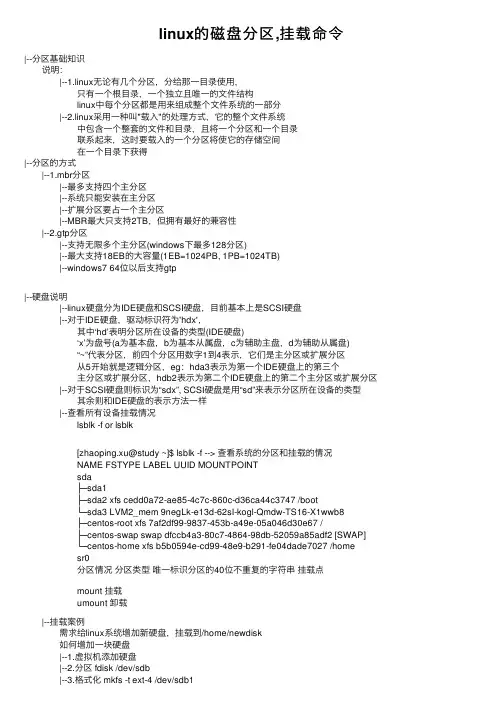
linux的磁盘分区,挂载命令|--分区基础知识 说明: |--1.linux⽆论有⼏个分区,分给那⼀⽬录使⽤, 只有⼀个根⽬录,⼀个独⽴且唯⼀的⽂件结构 linux中每个分区都是⽤来组成整个⽂件系统的⼀部分 |--2.linux采⽤⼀种叫"载⼊"的处理⽅式,它的整个⽂件系统 中包含⼀个整套的⽂件和⽬录,且将⼀个分区和⼀个⽬录 联系起来,这时要载⼊的⼀个分区将使它的存储空间 在⼀个⽬录下获得|--分区的⽅式 |--1.mbr分区 |--最多⽀持四个主分区 |--系统只能安装在主分区 |--扩展分区要占⼀个主分区 |--MBR最⼤只⽀持2TB,但拥有最好的兼容性 |--2.gtp分区 |--⽀持⽆限多个主分区(windows下最多128分区) |--最⼤⽀持18EB的⼤容量(1EB=1024PB, 1PB=1024TB) |--windows7 64位以后⽀持gtp|--硬盘说明 |--linux硬盘分为IDE硬盘和SCSI硬盘,⽬前基本上是SCSI硬盘 |--对于IDE硬盘,驱动标识符为'hdx', 其中‘hd’表明分区所在设备的类型(IDE硬盘) ‘x’为盘号(a为基本盘,b为基本从属盘,c为辅助主盘,d为辅助从属盘) “~”代表分区,前四个分区⽤数字1到4表⽰,它们是主分区或扩展分区 从5开始就是逻辑分区,eg:hda3表⽰为第⼀个IDE硬盘上的第三个 主分区或扩展分区,hdb2表⽰为第⼆个IDE硬盘上的第⼆个主分区或扩展分区 |--对于SCSI硬盘则标识为“sdx”, SCSI硬盘是⽤“sd”来表⽰分区所在设备的类型 其余则和IDE硬盘的表⽰⽅法⼀样 |--查看所有设备挂载情况 lsblk -f or lsblk [zhaoping.xu@study ~]$ lsblk -f --> 查看系统的分区和挂载的情况 NAME FSTYPE LABEL UUID MOUNTPOINT sda ├─sda1 ├─sda2 xfs cedd0a72-ae85-4c7c-860c-d36ca44c3747 /boot └─sda3 LVM2_mem 9negLk-e13d-62sI-kogl-Qmdw-TS16-X1wwb8 ├─centos-root xfs 7af2df99-9837-453b-a49e-05a046d30e67 / ├─centos-swap swap dfccb4a3-80c7-4864-98db-52059a85adf2 [SWAP] └─centos-home xfs b5b0594e-cd99-48e9-b291-fe04dade7027 /home sr0 分区情况分区类型唯⼀标识分区的40位不重复的字符串挂载点 mount 挂载 umount 卸载 |--挂载案例 需求给linux系统增加新硬盘,挂载到/home/newdisk 如何增加⼀块硬盘 |--1.虚拟机添加硬盘 |--2.分区 fdisk /dev/sdb |--3.格式化 mkfs -t ext-4 /dev/sdb1 |--4.挂载 mkdir /home/newdisk 挂载 mount /dev/sdb1 /home/newdisk 卸载 umount 设备名称 or 挂载⽬录 |--5.设置⾃动挂载(永久挂载) vi /etc/fstab mount -a |--磁盘情况查询 基本语法 df -h eg: 查询系统整体磁盘使⽤情况 df -lh |--查询指定⽬录的磁盘占⽤情况 基本语法 du -h/⽬录 查询指定⽬录的磁盘占⽤情况, 默认为当前⽬录 常⽤选项 -s 指定⽬录占⽤⼤⼩汇总 -h 计量单位 -a 含⽂件 -max-depth=1 ⼦⽬录深度 -c 列出明细的同时,增加汇总值 eg: 查询/opt⽬录的磁盘占⽤情况,深度为1 du -ach /opt/ --max-depth=1 |--⼯作实⽤指令 |--统计/home ⽂件夹下⽂件的个数 ls -l /home | grep "^-" | wc -l |--统计/home ⽂件夹下⽬录的个数 ls -l /home | grep "^d" | wc -l |--统计/home ⽂件夹下⽂件的个数,包括⼦⽂件夹 ls -lR /home | grep "^-" | wc -l |--统计⽂件夹下⽬录的个数,包括⼦⽂件夹 ls -lR /home | grep "^d" | wc -l |--以树状显⽰⽬录结构 yum install tree tree。


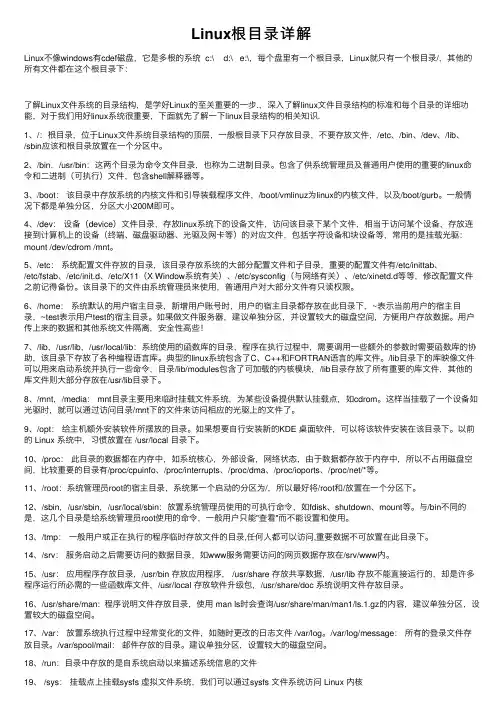
Linux根⽬录详解Linux不像windows有cdef磁盘,它是多根的系统 c:\ d:\ e:\,每个盘⾥有⼀个根⽬录,Linux就只有⼀个根⽬录/,其他的所有⽂件都在这个根⽬录下:了解Linux⽂件系统的⽬录结构,是学好Linux的⾄关重要的⼀步.,深⼊了解linux⽂件⽬录结构的标准和每个⽬录的详细功能,对于我们⽤好linux系统很重要,下⾯就先了解⼀下linux⽬录结构的相关知识.1、/:根⽬录,位于Linux⽂件系统⽬录结构的顶层,⼀般根⽬录下只存放⽬录,不要存放⽂件,/etc、/bin、/dev、/lib、/sbin应该和根⽬录放置在⼀个分区中。
2、/bin,/usr/bin:这两个⽬录为命令⽂件⽬录,也称为⼆进制⽬录。
包含了供系统管理员及普通⽤户使⽤的重要的linux命令和⼆进制(可执⾏)⽂件,包含shell解释器等。
3、/boot:该⽬录中存放系统的内核⽂件和引导装载程序⽂件,/boot/vmlinuz为linux的内核⽂件,以及/boot/gurb。
⼀般情况下都是单独分区,分区⼤⼩200M即可。
4、/dev:设备(device)⽂件⽬录,存放linux系统下的设备⽂件,访问该⽬录下某个⽂件,相当于访问某个设备,存放连接到计算机上的设备(终端、磁盘驱动器、光驱及⽹卡等)的对应⽂件,包括字符设备和块设备等,常⽤的是挂载光驱:mount /dev/cdrom /mnt。
5、/etc:系统配置⽂件存放的⽬录,该⽬录存放系统的⼤部分配置⽂件和⼦⽬录,重要的配置⽂件有/etc/inittab、/etc/fstab、/etc/init.d、/etc/X11(X Window系统有关)、/etc/sysconfig(与⽹络有关)、/etc/xinetd.d等等,修改配置⽂件之前记得备份。
该⽬录下的⽂件由系统管理员来使⽤,普通⽤户对⼤部分⽂件有只读权限。
6、/home:系统默认的⽤户宿主⽬录,新增⽤户账号时,⽤户的宿主⽬录都存放在此⽬录下,~表⽰当前⽤户的宿主⽬录,~test表⽰⽤户test的宿主⽬录。
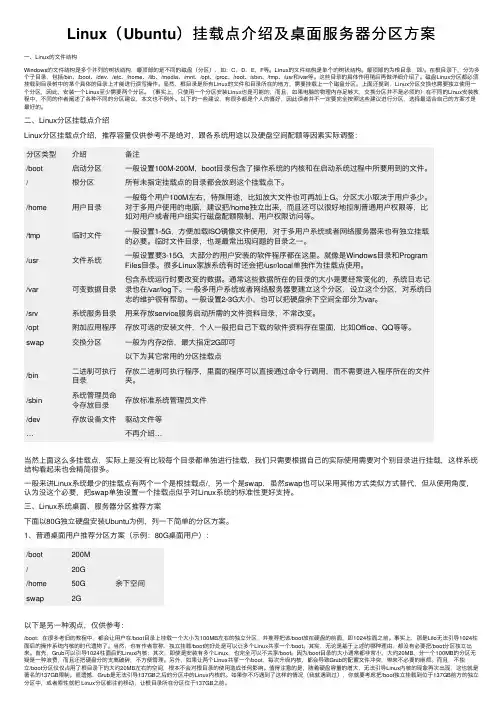
Linux(Ubuntu)挂载点介绍及桌⾯服务器分区⽅案⼀、Linux的⽂件结构Windows的⽂件结构是多个并列的树状结构,最顶部的是不同的磁盘(分区),如:C,D,E,F等。
Linux的⽂件结构是单个的树状结构。
最顶部的为根⽬录,即/。
在根⽬录下,分为多个⼦⽬录,包括/bin、/boot、/dev、/etc、/home、/lib、/media、/mnt、/opt、/proc、/root、/sbin、/tmp、/usr和/var等。
这些⽬录的具体作⽤稍后再做详细介绍了。
磁盘Linux分区都必须挂载到⽬录树中的某个具体的⽬录上才能进⾏读写操作。
显然,根⽬录是所有Linux的⽂件和⽬录所在的地⽅,需要挂载上⼀个磁盘分区。
上⾯还提到,Linux分区交换也需要独⽴使⽤⼀个分区,因此,安装⼀个Linux⾄少需要两个分区。
(事实上,只使⽤⼀个分区安装Linux也是可能的,⽽且,如果电脑的物理内存⾜够⼤,交换分区并不是必须的)在不同的Linux安装教程中,不同的作者阐述了各种不同的分区建议,本⽂也不例外。
以下的⼀些建议,有很多都是个⼈的喜好,因此读者并不⼀定要完全按照这些建议进⾏分区,选择最适合⾃⼰的⽅案才是最好的。
⼆、Linux分区挂载点介绍Linux分区挂载点介绍,推荐容量仅供参考不是绝对,跟各系统⽤途以及硬盘空间配额等因素实际调整:分区类型介绍备注/boot启动分区⼀般设置100M-200M,boot⽬录包含了操作系统的内核和在启动系统过程中所要⽤到的⽂件。
/根分区所有未指定挂载点的⽬录都会放到这个挂载点下。
/home⽤户⽬录⼀般每个⽤户100M左右,特殊⽤途,⽐如放⼤⽂件也可再加上G。
分区⼤⼩取决于⽤户多少。
对于多⽤户使⽤的电脑,建议把/home独⽴出来,⽽且还可以很好地控制普通⽤户权限等,⽐如对⽤户或者⽤户组实⾏磁盘配额限制、⽤户权限访问等。
/tmp临时⽂件⼀般设置1-5G,⽅便加载ISO镜像⽂件使⽤,对于多⽤户系统或者⽹络服务器来也有独⽴挂载的必要。
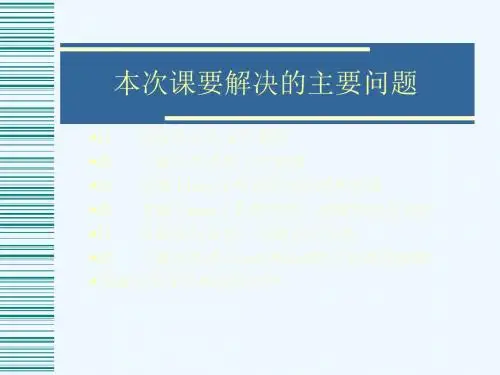
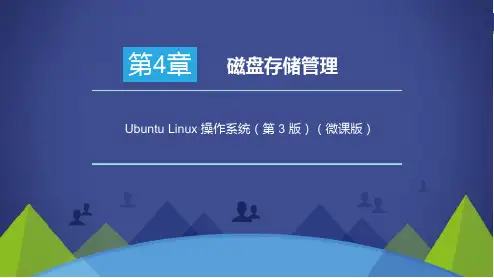
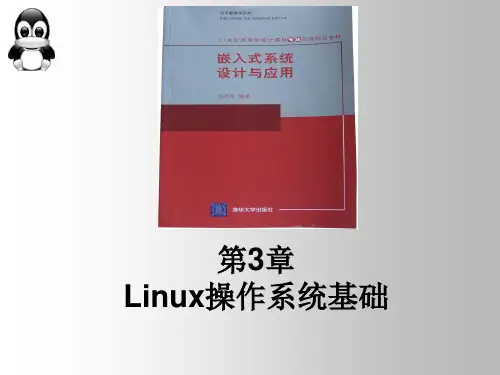
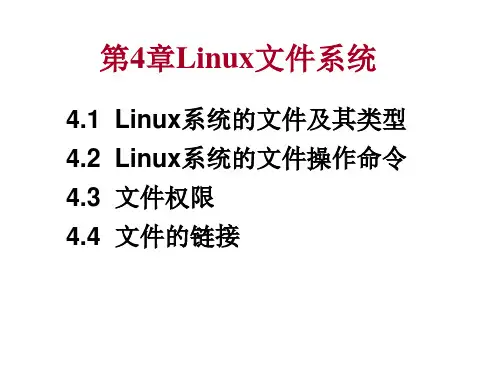
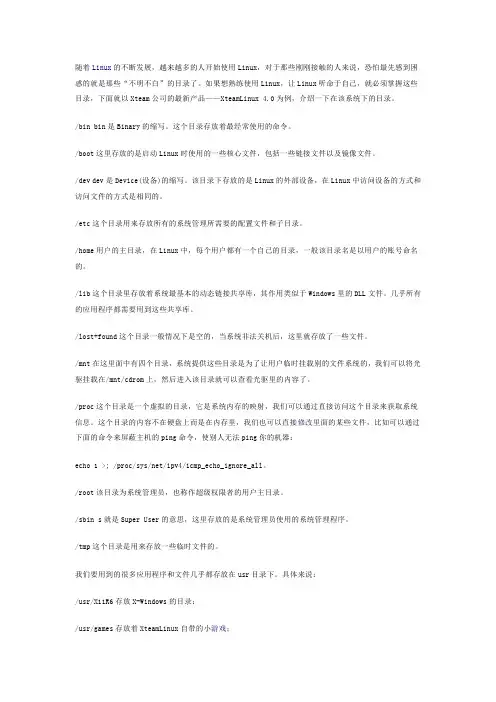
随着Linux的不断发展,越来越多的人开始使用Linux,对于那些刚刚接触的人来说,恐怕最先感到困惑的就是那些“不明不白”的目录了。
如果想熟练使用Linux,让Linux听命于自己,就必须掌握这些目录,下面就以Xteam公司的最新产品——XteamLinux 4.0为例,介绍一下在该系统下的目录。
/bin bin是Binary的缩写。
这个目录存放着最经常使用的命令。
/boot这里存放的是启动Linux时使用的一些核心文件,包括一些链接文件以及镜像文件。
/dev dev是Device(设备)的缩写。
该目录下存放的是Linux的外部设备,在Linux中访问设备的方式和访问文件的方式是相同的。
/etc这个目录用来存放所有的系统管理所需要的配置文件和子目录。
/home用户的主目录,在Linux中,每个用户都有一个自己的目录,一般该目录名是以用户的账号命名的。
/lib这个目录里存放着系统最基本的动态链接共享库,其作用类似于Windows里的DLL文件。
几乎所有的应用程序都需要用到这些共享库。
/lost+found这个目录一般情况下是空的,当系统非法关机后,这里就存放了一些文件。
/mnt在这里面中有四个目录,系统提供这些目录是为了让用户临时挂载别的文件系统的,我们可以将光驱挂载在/mnt/cdrom上,然后进入该目录就可以查看光驱里的内容了。
/proc这个目录是一个虚拟的目录,它是系统内存的映射,我们可以通过直接访问这个目录来获取系统信息。
这个目录的内容不在硬盘上而是在内存里,我们也可以直接修改里面的某些文件,比如可以通过下面的命令来屏蔽主机的ping命令,使别人无法ping你的机器:echo 1 >; /proc/sys/net/ipv4/icmp_echo_ignore_all。
/root该目录为系统管理员,也称作超级权限者的用户主目录。
/sbin s就是Super User的意思,这里存放的是系统管理员使用的系统管理程序。
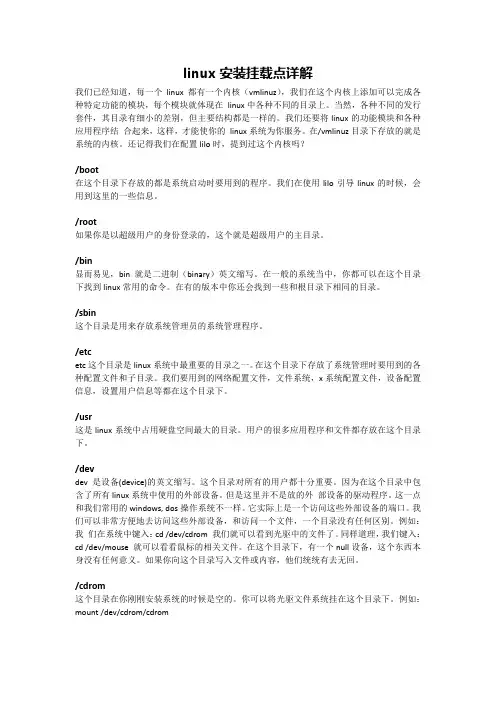
linux磁盘格式化与管理知识点总结Linux磁盘格式化与管理是Linux系统管理中的重要知识点,涉及到磁盘分区、文件系统创建、挂载、调整以及性能优化等方面。
以下是一些基本的知识点总结:1.磁盘分区fdisk: 用于基于MBR(主引导记录)的磁盘。
gdisk/parted: 支持GPT(GUID分区表)的磁盘分区工具。
GPT是新一代的分区方案,支持超过2TB的磁盘以及超过4个主分区。
2.文件系统创建mkfs: 用于创建文件系统。
它有多个变种,例如mkfs.ext4、mkfs.xfs等,分别对应不同的文件系统类型。
3. 挂载和卸载文件系统mount: 将文件系统挂载到指定的目录下,使其能够被访问和使用。
umount: 从文件系统结构中卸载已经挂载的文件系统。
4. 文件系统检查和修复fsck: 文件系统的检查和修复工具。
不同的文件系统类型有不同的fsck变体,比如fsck.ext4用于ext4文件系统。
5. 磁盘配额管理quota: 用于管理用户或群组的磁盘使用配额,限制他们能使用的磁盘空间量。
6. 磁盘空间查看df: 显示文件系统的总空间、已用空间、可用空间以及挂载点。
du: 查看文件或目录占用的磁盘空间。
7. LVM(逻辑卷管理)LVM允许更灵活的磁盘管理,如动态调整分区大小、创建快照等。
pvcreate、vgcreate、lvcreate: 分别用于创建物理卷、卷组和逻辑卷。
8. RAID(冗余磁盘阵列)提高数据的可靠性和访问速度。
Linux支持软RAID配置,通过mdadm工具管理。
9. 磁盘性能测试hdparm: 测试磁盘的读写性能。
iostat: 监控系统输入输出设备和CPU的使用情况。
10. 磁盘加密cryptsetup: 用于设置磁盘加密,提高数据安全性。
这些是Linux磁盘格式化与管理的基本知识点,实际操作时需要根据具体的场景和需求选择合适的工具和命令。
Linux系统安装时分区的介绍⼀般来说,在linux系统中都有最少两个挂载点,分别是/ (根⽬录)及 swap(交换分区),其中,/ 是必须的;建议挂载的⼏⼤⽬录:/-------根⽬录,唯⼀必须挂载的⽬录。
不要有任何的犹豫,选⼀个分区,挂载它!(在绝⼤多数情况下有2G的容量应该是够⽤了。
当然了,很多东西都是多多益善的)swap----交换分区,可能不是必须的,不过按照传统,并且照顾到您的安全感,还是挂载它吧。
它的容量只要约等于您的物理内存就可以了,如果超过了您物理内存两倍的容量,那绝对是⼀种浪费。
/home---这是您的家⽬录,通常您⾃⼰创建的⽂件,都保存在这⾥,您最好给它分配⼀个分区/usr----应⽤程序⽬录。
⼤部分的软件都安装在这⾥,如果您计划安装许多软件,建议也给它分配⼀个分区/var----如果您要作⼀些服务器⽅⾯的应⽤,可以考虑给它分配⼀个较⼤的分区/boot---如果您的硬盘不⽀持LBA模式(不太可能),您最好挂载它,如果挂载,将它挂载在硬盘的第⼀个分区,应该⽐较稳妥。
⼀般来说,挂载的分区只要100M⼤⼩就⾜够了参考以下建议:1.初次接触的新⼿或硬盘空间有限Desktop的安装建议:挂载点装置说明/ /dev/hda1 可⽤空间-swap⼤⼩后的所有空间swap /dev/hda2 ⼤约内存⼤⼩建议⾄少512MB2.⾼级⽤户Desktop的安装建议:挂载点装置说明 / /dev/hda1 10~15G⾜矣 /home /dev/hda2 最⼤的剩余空间 swap /dev/hda5 ⼤约内存⼤⼩(建议⾄少512MB)或者挂载点装置说明/ /dev/hda1 10~15G⾜矣/home /dev/hda2 最⼤的剩余空间/boot /dev/hda3 100MB即可swap /dev/hda5 ⼤约内存⼤⼩(建议⾄少512MB)3.⾼级Server⽤户的安装建议:挂载点装置说明/ /dev/hda1 10~15G⾜矣/home /dev/hda2 最⼤的剩余空间/boot /dev/hda3 100MB即可swap /dev/hda5 ⼤约内存⼤⼩(建议⾄少512MB)/var /dev/hda6 视服务器功能决定⼤⼩,⾄少需要1GB以上或者挂载点装置说明/ /dev/hda1 10~15G⾜矣/home /dev/hda2 最⼤的剩余空间的⼀半/boot /dev/hda3 100MB即可swap /dev/hda5 ⼤约内存⼤⼩(建议⾄少512MB)/var /dev/hda6 视服务器功能决定⼤⼩,⾄少需要1GB以上/usr /dev/hda7 最⼤的剩余空间的⼀半注1:Linux下没有分区,只有挂载点,类似于Window下的分区注2:swap的⼤⼩约等同你的内存⼤⼩,或稍⼤即可,建议⾄少设置512MB注3:关于⽂件系统在windows下,我们常见到的⽂件系统有 FAT、 FAT32、 NTFS在linux⾥可使⽤的⽂件系统有:Ext2:早期的格式,不⽀持⽇志功能 Ext3:ext2改良版,增加了⽇志功能,是最基本且最常⽤的使⽤格式了 Ext4:针对ext3系统的扩展⽇志式⽂件系统,是ext3⽂件系统的后继版本 ReiserFS:也有⽇志功能,其特点是处理⼩档案时速度快。
linux下使⽤fdisk进⾏磁盘分区详解⽬录⼀.前⾔当服务器插⼊⼀块硬盘,如果我们想要使⽤该硬盘,需要先使⽤磁盘分区管理⼯具进⾏磁盘分区,然后格式化分区,把分区挂载到⽬录上,才可以正式使⽤该硬盘存储⽂件。
磁盘分区管理⼯具有很多,本⽂主要介绍fdisk,gdisk,parted,并进⾏⽐较。
⼆.关于磁盘分区的结构1.磁盘的分区结构有两种,⼀种是MBR分区,⼀种是GPT分区,下⾯对两种结构的特点进⾏⼀⼀说明。
2.MBR(Master Boot Record)是传统的分区机制,应⽤于绝⼤多数使⽤BIOS引导的PC设备(苹果使⽤EFI的⽅式),很多Server服务器即⽀持BIOS也⽀持EFI的引导⽅式;MBR⽀持32bit和64bit系统;MBR分区分为主分区(⼀块硬盘最多只能创建4个主分区)、扩展分区(⼀个扩展分区会占⽤⼀个主分区的位置)、逻辑分区(逻辑分区是基于扩展分区创建出来的,先有扩展分区,然后在扩展分区的基础上再创建逻辑分区;也就是说我们要使⽤逻辑分区,必须先要创建扩展分区,扩展分区的空间是不能被直接使⽤的,我们必须在扩展分区的基础上去建⽴逻辑分区,才能够被使⽤)。
在Linux上使⽤扩展分区和逻辑分区最多可以创建15个分区;MBR只⽀持不超过2TB的硬盘。
3.GPT(GUID Partition Table)是⼀个较新的分区机制,解决了MBR的很多缺点;⽀持超过2TB的磁盘;向后兼容MBR;使⽤GPT分区的前提是底层硬件必须⽀持UEFI(Intel提出的取代BIOS的新⼀代的引导系统)才能使⽤,也就是底层硬件必须使⽤UEFI;GPT分区只⽀持64位操作系统;GPT分区列表⽀持最⼤128PB(1PB=1024TB),可以定义128个分区,没有主分区,扩展分区和逻辑分区的概念,所有分区都能格式化。
4.判断分区是GPT还是MBR的⽅法如下:[root@node5 ~]# fdisk -lDisk /dev/sda: 37.6 GB, 37580963840 bytes, 73400320 sectorsUnits = sectors of 1 * 512 = 512 bytesSector size (logical/physical): 512 bytes / 512 bytesI/O size (minimum/optimal): 512 bytes / 512 bytesDisk label type: dosDisk identifier: 0x000b606a#Disk label type: dos这⾏信息说明该分区是MBR分区#如果显⽰Disk label type: gpt则说明该分区是GPT分区#如下命令也可以查看[root@node5 ~]# gdisk -l /dev/sdaGPT fdisk (gdisk) version 0.8.10Partition table scan:MBR: MBR onlyBSD: not presentAPM: not presentGPT: not present#还可以使⽤如下⽅法[root@node5 ~]# parted -lModel: VMware, VMware Virtual S (scsi)Disk /dev/sda: 37.6GBSector size (logical/physical): 512B/512BPartition Table: msdosDisk Flags:Number Start End Size Type File system Flags1 1049kB 1075MB 1074MB primary xfs boot2 1075MB 21.5GB 20.4GB primary lvm#显⽰Partition Table: msdos,则是MBR分区#显⽰Partition Table: gpt,则是GPT分区三.fdisk命令详解进⼊fdisk命令窗⼝之后,输⼊m,可以查看所有的fdisk功能。
随着Linux的不断发展,越来越多的人开始使用Linux,对于那些刚刚接触的人来说,恐怕最先感到困惑的就是那些“不明不白”的目录了。
如果想熟练使用Linux,让Linux听命于自己,就必须掌握这些目录,下面就以Xteam公司的最新产品——XteamLinux 4.0为例,介绍一下在该系统下的目录。
/bin bin是Binary的缩写。
这个目录存放着最经常使用的命令。
/boot这里存放的是启动Linux时使用的一些核心文件,包括一些链接文件以及镜像文件。
/dev dev是Device(设备)的缩写。
该目录下存放的是Linux的外部设备,在Linux中访问设备的方式和访问文件的方式是相同的。
/etc这个目录用来存放所有的系统管理所需要的配置文件和子目录。
/home用户的主目录,在Linux中,每个用户都有一个自己的目录,一般该目录名是以用户的账号命名的。
/lib这个目录里存放着系统最基本的动态链接共享库,其作用类似于Windows里的DLL文件。
几乎所有的应用程序都需要用到这些共享库。
/lost+found这个目录一般情况下是空的,当系统非法关机后,这里就存放了一些文件。
/mnt在这里面中有四个目录,系统提供这些目录是为了让用户临时挂载别的文件系统的,我们可以将光驱挂载在/mnt/cdrom上,然后进入该目录就可以查看光驱里的内容了。
/proc这个目录是一个虚拟的目录,它是系统内存的映射,我们可以通过直接访问这个目录来获取系统信息。
这个目录的内容不在硬盘上而是在内存里,我们也可以直接修改里面的某些文件,比如可以通过下面的命令来屏蔽主机的ping命令,使别人无法ping你的机器:echo 1 >; /proc/sys/net/ipv4/icmp_echo_ignore_all。
/root该目录为系统管理员,也称作超级权限者的用户主目录。
/sbin s就是Super User的意思,这里存放的是系统管理员使用的系统管理程序。
Linux下各个⽂件夹的结构说明及⽤途介绍(超详细)linux下各⽂件夹的结构说明及⽤途介绍:下⾯给⼤家分享下 ——电⼦版/bin:⼆进制可执⾏命令。
/dev:设备特殊⽂件。
/etc:系统管理和配置⽂件。
/etc/rc.d:启动的配置⽂件和脚本。
/home:⽤户主⽬录的基点,⽐如⽤户user的主⽬录就是/home/user,可以⽤~user表⽰。
/lib:标准程序设计库,⼜叫动态链接共享库,作⽤类似windows⾥的.dll⽂件。
/sbin:系统管理命令,这⾥存放的是系统管理员使⽤的管理程序。
/tmp:公⽤的临时⽂件存储点。
/root:系统管理员的主⽬录。
/mnt:系统提供这个⽬录是让⽤户临时挂载其他的⽂件系统。
/lost+found:这个⽬录平时是空的,系统⾮正常关机⽽留下“⽆家可归”的⽂件就在这⾥。
/proc:虚拟的⽬录,是系统内存的映射。
可直接访问这个⽬录来获取系统信息。
/var:某些⼤⽂件的溢出区,⽐⽅说各种服务的⽇志⽂件。
/usr:最庞⼤的⽬录,要⽤到的应⽤程序和⽂件⼏乎都在这个⽬录。
其中包含:/usr/x11r6:存放x window的⽬录。
/usr/bin:众多的应⽤程序。
/usr/sbin:超级⽤户的⼀些管理程序。
/usr/doc:linux⽂档。
/usr/include:linux下开发和编译应⽤程序所需要的头⽂件。
/usr/lib:常⽤的动态链接库和软件包的配置⽂件。
/usr/man:帮助⽂档。
/usr/src:源代码,linux内核的源代码就放在/usr/src/linux ⾥。
/usr/local/bin:本地增加的命令。
/usr/local/lib:本地增加的库根⽂件系统。
通常情况下,根⽂件系统所占空间⼀般应该⽐较⼩,因为其中的绝⼤部分⽂件都不需要经常改动,⽽且包括严格的⽂件和⼀个⼩的不经常改变的⽂件系统不容易损坏。
除了可能的⼀个叫/vmlinuz标准的系统引导映像之外,根⽬录⼀般不含任何⽂件。
系统分区及挂载点一、关于Linux的分区情况虽然硬盘分区表中最多能存储四个分区,但我们实际使用时一般只分为两个分区,一个是主分区(Primary Partion)一个是扩展分区(extended partition)两种,主分区可以马上被使用但不能再分区,扩展分区必须再进行分区后才能使用,也就是说它必须还要进行二次分区。
那么由扩充分区再分下去的是什么呢?它就是逻辑分区(Logical Partion),况且逻辑分区没有数量上限制。
对习惯于使用Dos或Windows的朋友来说,有几个分区就有几个驱动器,并且每个分区都会获得一个字母标识符,然后就可以选用这个字母来指定在这个分区上的文件和目录,它们的文件结构都是独立的,非常好理解。
但是初上手Red Hat Linux吗,可就有点恼人了。
因为对Linux用户来说无论有几个分区,分给哪一目录使用,它归根结底就只有一个根目录,一个独立且唯一的文件结构。
Red Hat Linux中每个分区都是用来组成整个文件系统的一部分,因为它采用了一种叫“挂载点”的处理方法,它的整个文件系统中包含了一整套的文件和目录,且将一个分区和一个目录联系起来。
这时要载入的一个分区将使它的存储空间在一个目录下获得。
下面我们先来看看Red Hat Linux的驱动器是如何标识的。
对于IDE硬盘,驱动器标识符为“hdx1”,其中“hd”表明分区所在设备的类型,这里是指IDE硬盘了。
“x”为盘号(a为基本盘,b为基本从属盘,c为辅助主盘,d为辅助从属盘),“1”代表分区,前四个分区用数字1到4表示,它们是主分区或扩展分区,从5开始就是逻辑分区。
例,hda3表示为第一个IDE硬盘上的第三个主分区或扩展分区,hdb2表示为第二个IDE硬盘上的第二个主分区或扩展分区。
对于SCSI硬盘则标识为“sdx1”,SCSI硬盘是用“sd”来表示分区所在设备的类型的,其余则和IDE硬盘的表示方法一样,不再多说。
一、关于硬盘种类、物理几何结构及硬盘容量、分区大小计算;1、硬盘种类、物理几何结构硬盘的种类主要是SCSI 、IDE 、以及现在流行的SATA等;任何一种硬盘的生产都要一定的标准;随着相应的标准的升级,硬盘生产技术也在升级;比如 SCSI标准已经经历了SCSI-1 、SCSI-2、SCSI-3;其中目前咱们经常在服务器网站看到的 Ultral-160就是基于SCSI-3标准的;IDE 遵循的是ATA标准,而目前流行的SATA,是ATA标准的升级版本;IDE 是并口设备,而SATA是串口,SATA的发展目的是替换IDE;硬盘的物理几何结构是由盘、磁盘表面、柱面、扇区组成,一个张硬盘内部是由几张碟片叠加在一起,这样形成一个柱体面;每个碟片都有上下表面;磁头和磁盘表面接触从而能读取数据;2、硬盘容量及分区大小的算法;我们通过fdsik -l 可以发现如下的信息:Disk /dev/hda: 80.0 GB, 80026361856 bytes255 heads, 63 sectors/track, 9729 cylindersUnits = cylinders of 16065 * 512 = 8225280 bytesDevice Boot Start End Blocks Id System/dev/hda1 * 1 765 6144831 7 HPFS/NTFS/dev/hda2 766 2805 16386300 c W95 FAT32 (LBA)/dev/hda3 2806 9729 55617030 5 Extended/dev/hda5 2806 3825 8193118+ 83 Linux/dev/hda6 3826 5100 10241406 83 Linux/dev/hda7 5101 5198 787153+ 82 Linux swap / Solaris /dev/hda8 5199 6657 11719386 83 Linux/dev/hda9 6658 7751 8787523+ 83 Linux/dev/hda10 7752 9729 15888253+ 83 Linux其中 heads 是磁盘面;sectors 是扇区;cylinders 是柱面;每个扇区大小是 512byte,也就是0.5K;通过上面的例子,我们发现此硬盘有 255个磁盘面,有63个扇区,有9729个柱面;所以整个硬盘体积换算公式应该是:磁面个数 x 扇区个数 x 每个扇区的大小512 x 柱面个数 = 硬盘体积(单位bytes)所以在本例中磁盘的大小应该计算如下: 255 x 63 x 512 x 9729 = 80023749120 bytes 提示:由于硬盘生产商和操作系统换算不太一样,硬盘厂家以10进位的办法来换算,而操作系统是以2进位制来换算,所以在换算成M或者G 时,不同的算法结果却不一样;所以我们的硬盘有时标出的是80G,在操作系统下看却少几M;上面例子中,硬盘厂家算法和操作系统算数比较:硬盘厂家: 80023749120 bytes = 80023749.120 K = 80023.749120 M (向大单位换算,每次除以1000)操作系统: 80023749120 bytes = 78148192.5 K = 76316.594238281 M (向大单位换算,每次除以1024)我们在查看分区大小的时候,可以用生产厂家提供的算法来简单推算分区的大小;把小数点向前移动六位就是以G表示的大小;比如 hda1 的大小约为 6.144831G ;二、关于硬盘分区划分标准及合理分区结构;1、硬盘分区划分标准硬盘的分区由主分区、扩展分区和逻辑分区组成;所以我们在对硬盘分区时要遵循这个标准;主分区(包括扩展分区)的最大个数是四个,主分区(包含扩展分区)的个数硬盘的主引导记录MBR(Master Boot Recorder)决定的,MBR存放启动管理程序(GRUB,LILO,NTLOARDER 等)和分区表记录。
其中扩展分区也算一个主分区;扩展分区下可以包含更多的逻辑分区;所以主分区(包括扩展分区)范围是从1-4,逻辑分区是从5开始的;比如下面的例子:Device Boot Start End Blocks Id System/dev/hda1 * 1 765 6144831 7 HPFS/NTFS/dev/hda2 766 2805 16386300 c W95 FAT32 (LBA)/dev/hda3 2806 9729 55617030 5 Extended/dev/hda5 2806 3825 8193118+ 83 Linux/dev/hda6 3826 5100 10241406 83 Linux/dev/hda7 5101 5198 787153+ 82 Linux swap / Solaris /dev/hda8 5199 6657 11719386 83 Linux/dev/hda9 6658 7751 8787523+ 83 Linux/dev/hda10 7752 9729 15888253+ 83 Linux通过这个例子,我们可以看到主分区有3个,从 hda1-hda3 ,扩展分区由 hda5-hda10 ;此硬盘没有主分区4,所以也没有显示主分区hda4 ;但逻辑分区不可能从4开始,因为那是主分区的位置,明白了吧;2、硬盘设备(包括移动存储设备)在Linux或者其它类Unix系统的表示;IDE 硬盘在Linux或者其它类Unix系统的一般表示为 hd* ,比如hda、hdb ... ... ,我们可以通过 fdisk -l 来查看;有时您可能只有一个硬盘,在操作系统中看到的却是 hdb ,这与硬盘的跳线有关;另外hdc 大多表示是光驱设备;如果您有两块硬盘,大多是 hda和hdb。
在这方面说的太多也无用,还是以fdisk -l 为准为好; SCSI 和SATA 硬盘在Linux 通常也是表示为 sd* ,比如 sda 、sdb ... ... 以fdisk -l 为准移动存储设备在linux 表示为 sd* ,比如 sda 、sdb ... ... 以fdisk -l 为准3、合理的规划分区;关于一个磁盘的分区,一个磁盘应该有四个主分区,其中扩展也算一个主分区;存在以下情况:1)分区结构之一:四个主分区,没有扩展分区;[主|分区1] [主分|区2] [主|分区3] [主|分区4]这种情况,如果您想在一个磁盘上划分五个以上分区,这样是行不通的;三个主分区一个扩展分区;[ 主 | 分区1 ] [ 主 | 分区2 ] [ 主 | 分区3 ] [扩展分区]|[逻辑|分区5] [逻辑|分区6] [逻辑|分区7] [逻辑|分区8] ... ...这种情况行得通,而且分区的自由度比较大;分区也不受约束,能分超过5个分区;这只是举一个例子;2)最合理的的分区方式;最合理的分区结构:主分区在前,扩展分区在后,然后在扩展分区中划分逻辑分区;主分区的个数+扩展分区个数要控制在四个之内;比如下面的分区是比较好的;[主|分区1] [主|分区2] [主|分区3] [扩展分区]|[逻辑|分区5] [逻辑|分区6] [逻辑|分区7] [逻辑|分区8] ... ...[主|分区1] [主|分区2] [扩展分区]|[逻辑|分区5] [逻辑|分区6] [逻辑|分区7] [逻辑|分区8] ... ...[主|分区1] [扩展分区]|[逻辑|分区5] [逻辑|分区6] [逻辑|分区7] [逻辑|分区8] ... ...最不合理的分区结构:主分区包围扩展分区;比如下面的;[主|分区1] [主|分区2] [扩展分区] [主|分区4] [空白未分区空间]|[逻辑|分区5] [逻辑|分区6] [逻辑|分区7] [逻辑|分区8] ... ...这样 [主|分区2] 和 [主|分区4] 之间的 [扩展分区] 是有自由度,但[主|分区4]后的[空白未分区空间]怎么办?除非把主分区4完全利用扩展分区后的空间,否则您想在主分区4后再划一个分区是不可能的,划分逻辑分区更不可能;虽然类似此种办法也符合一个磁盘四个主分区的标准,但这样主分区包围扩展分区的分区方法实在不可取;我们根据这个标题,查看一下我们的例子,是不是符合这个标准呢?Device Boot Start End Blocks Id System/dev/hda1 * 1 765 6144831 7 HPFS/NTFS/dev/hda2 766 2805 16386300 c W95 FAT32 (LBA)/dev/hda3 2806 9729 55617030 5 Extended/dev/hda5 2806 3825 8193118+ 83 Linux/dev/hda6 3826 5100 10241406 83 Linux/dev/hda7 5101 5198 787153+ 82 Linux swap / Solaris /dev/hda8 5199 6657 11719386 83 Linux/dev/hda9 6658 7751 8787523+ 83 Linux/dev/hda10 7752 9729 15888253+ 83 Linux本文介绍Linux常用分区挂载点常识以及桌面、服务器分区挂载点的推荐配置,当然这个配置是天缘自己写的,分区大小这个话题是仁者见仁智者见智,欢迎大家一起交流这个话题,比如WEB服务、邮件服务、下载服务等,我们一起交流哪种类型服务下某挂载点应该加大就可以了,至于是否独立就看个人的了。
一、Linux分区挂载点介绍Linux分区挂载点介绍,推荐容量仅供参考不是绝对,跟各系统用途以及硬盘空间配额等因素实际调整:当然上面这么多挂载点,实际上是没有比较每个目录都单独进行挂载,我们只需要根据自己的实际使用需要对个别目录进行挂载,这样系统结构看起来也会精简很多。
一般来讲Linux系统最少的挂载点有两个一个是根挂载点/,另一个是swap,虽然swap也可以采用其他方式类似方式替代,但从使用角度,天缘认为没这个必要,把swap单独设置一个挂载点似乎对Linux系统的标准性更好支持。
二、Linux系统桌面、服务器分区推荐方案下面以80G独立硬盘安装Ubuntu为例,列一下简单的分区方案。
1、普通桌面用户推荐分区方案(示例:80G桌面用户):2、服务器用户推荐分区方案一(示例:80GWEB服务器用户,用户程序与系统程序合用usr):2、服务器用户推荐分区方案二(示例:80GWEB服务器用户,用户程序与系统程序分用opt 和usr):分区方案关键点:——大数据库一般要加大/usr挂载点——多用户、下载类、多存储文件等要加大/home挂载点——文件小,用户多要注意/tmp和/var挂载点大小Linux挂载点与分区的关系Linux 使用字母和数字的组合来指代磁盘分区。